Brukere skriver ut e-poster fra Microsoft Outlook av mange grunner. E-posten kan ha et skjema som de ønsker å skrive ut, Fyll ut, og sende inn. Mange mennesker beholder en fysisk kopi av en viktig e-post. Noen ganger kan e-posten være ganske lang, og noen brukere vil kanskje skrive den ut og lese den senere.
Denne artikkelen dekker hvordan du skriver ut en e-post i Outlook i flere scenarier:
Slik skriver du ut e-post fra Outlook-appen
Det tar tre enkle trinn for å skrive ut en e-post fra Outlook:
- Se e-postmeldingen.
- Klikk menyen Filen og klikk deretter Skrive ut.
- Velg skriveren og angi utskriftsalternativer.
Innstillingene lar deg kontrollere hvordan e-posten skal se ut på papir. Alternativene kan inkludere Memo-stil eller Tabellstil.
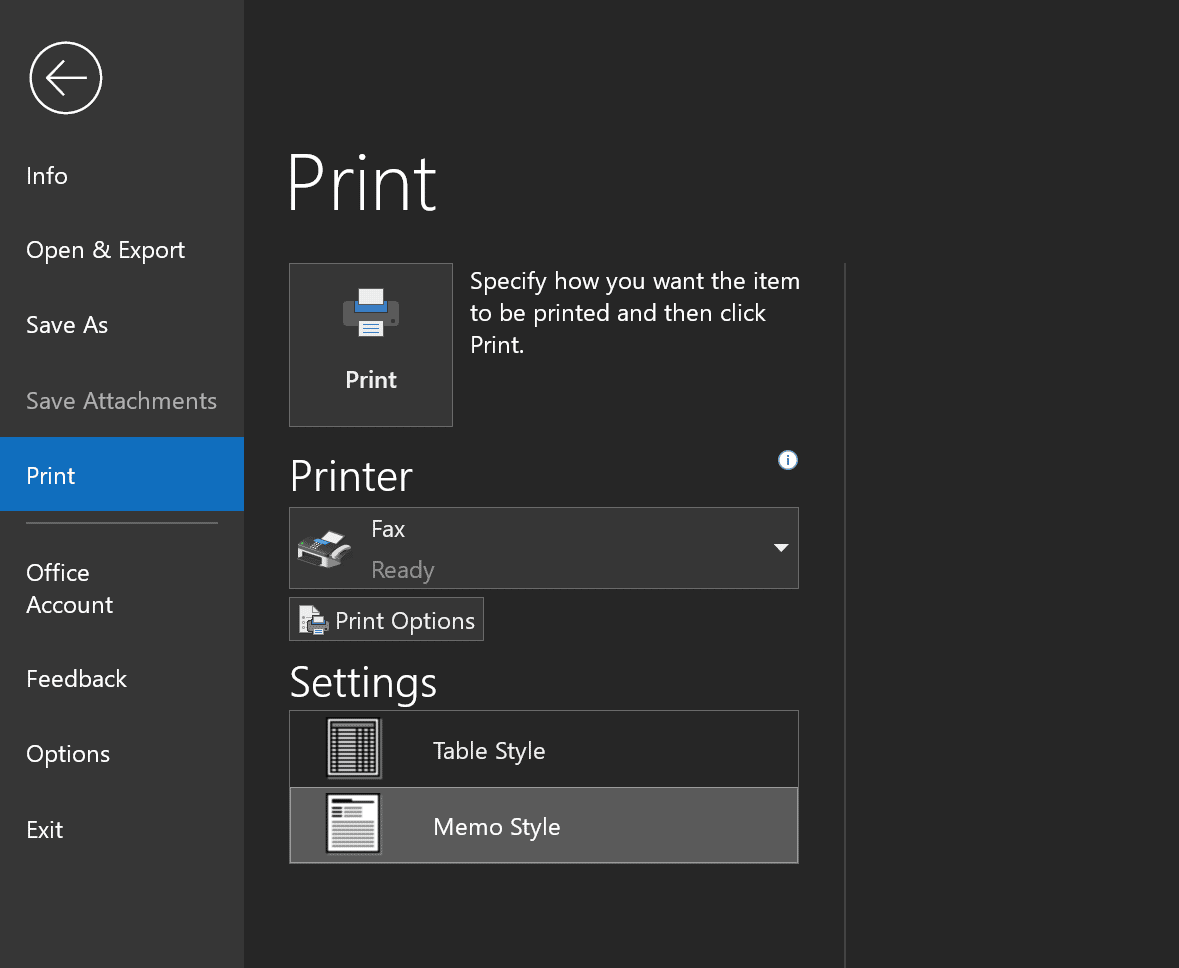
Du skal se en forhåndsvisning av meldingen og antall sider som skal skrives ut under sideoppsettet.
Hvordan skrive ut en e-post fra Outlook med vedlegg
La oss si at du har mottatt en melding med et vedlagt skjema. Du kan enten skrive ut e-postteksten sammen med vedlegget eller bare vedlegget.
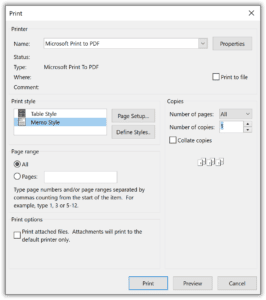
For å skrive ut både hele meldingen og vedlegg i papirutgave, du må:
- Åpne e-posten.
- Gå til Fil > Skrive ut.
- Plukke ut Utskriftsalternativer.
- I det nye vinduet, se etter utskriftsalternativer, og sjekk alternativet for å skrive ut vedlagte filer.
- Klikk på Skriv ut for å fullføre.
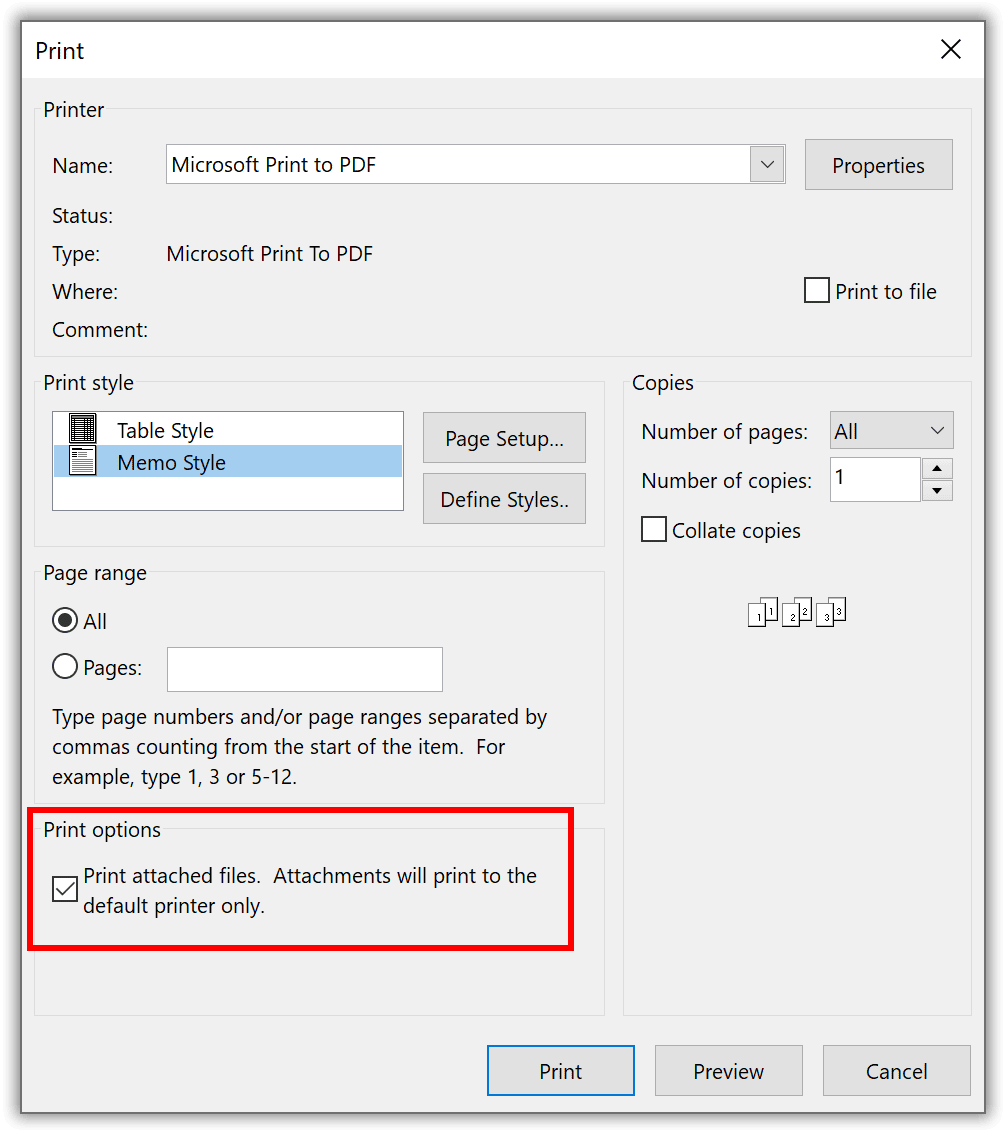
For en utskriftsjobb der du trenger en papirkopi av de vedlagte filene uten meldingen:
- Åpne e-postmeldingen i leseruten.
- Ved siden av vedleggsdelen, det er forskjellige raske handlinger.
- Velg Hurtigutskrift.
Les også – hvordan du gjør om Outlook-e-post til PDF-filer
Hvordan skrive ut en Outlook-e-post på nettet
La oss lære hvordan du skriver ut fra Outlook hvis du ikke har skrivebordsversjonen eller bare trenger å skrive ut fra nettet. Prosessen er ganske grei.
- Åpne meldingen.
- I øvre høyre hjørne av skjermen, nær toppen, klikk på de tre prikkene for å få tilgang til flere alternativer.
- Finn og klikk på Skriv ut.
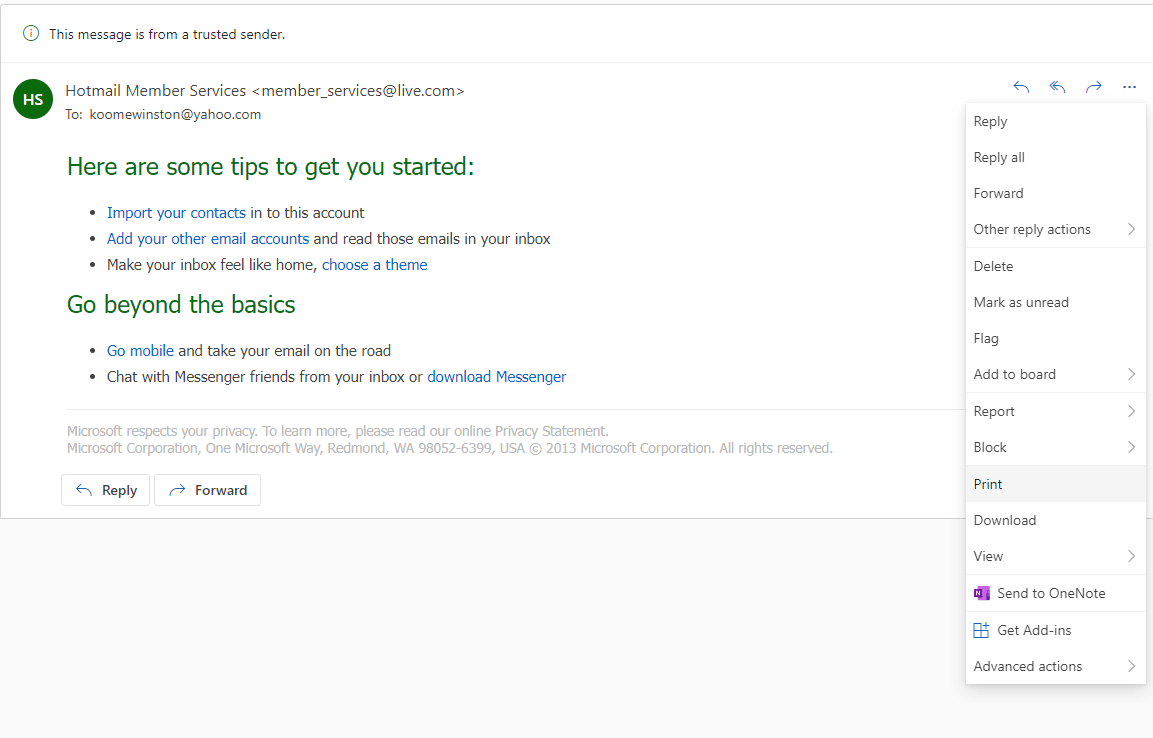
Slik laster du ned et vedlegg uten meldingsteksten på Outlook.live.
- Klikk på meldingen.
- Du bør se et rullegardinikon ved siden av vedlegget. Klikk på den for å se tilgjengelige alternativer, og velg Forhåndsvisning.
- I forhåndsvisningsverktøylinjen, det vil være et Print-ikon. Klikk på den.
- Hvis det er et Word-dokument, Microsoft Word vil forberede den ved å konvertere den til en PDF for utskrift.
- Når prosessen er ferdig, velg Åpne PDF fra dialogboksen, og velg standardskriveren. Angi andre innstillinger om nødvendig.
Å få en papirkopi av én e-post er enkelt nok. Men hva om du trenger utskrifter av flere e-poster og vedlegg?
Her er trinnene for å skrive ut e-poster fra Outlook når det er installert på en datamaskin:
- Velg e-postmeldingene du vil skrive ut ved å holde nede CTRL og klikke på hver enkelt e-post.
- Klikk på Fil > Skrive ut
- Velg alternativene dine i dialogboksen og velg OK..
Merk at Outlook Web App mangler muligheten til å skrive ut flere meldinger. Når du velger forskjellige e-poster, vil du se at alternativene som tilbys av appen inkluderer: Slett, Bevege seg, Merk som lest, eller Ulest.
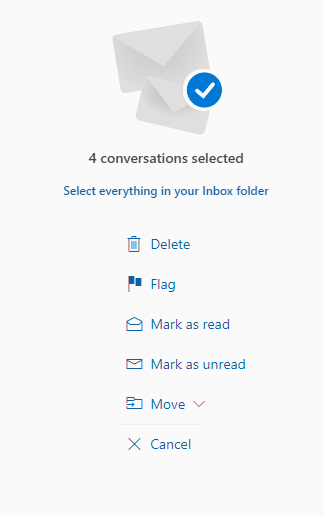
Hvordan håndtere vedlegg
i Outlook, det er ingen innebygd funksjon for å skrive ut vedlegg fra flere e-poster samtidig mens meldingsteksten utelates.
For en løsning, lagre vedleggene i én Outlook-mappe på datamaskinen. Vis mappen ved hjelp av Filutforsker. Velg flere filer, venstre klikk, og velg Skriv ut.
Konklusjon
Denne artikkelen har utforsket vanlige scenarier som brukere vil møte når de skriver ut fra Outlook. Vi har sett at det er mulig å skrive ut mer enn én melding samtidig på skrivebordsappen, men denne samme prosedyren kan ikke replikeres på nettversjonen.
Vi har også lagt merke til at Outlook mangler en måte å skrive ut vedlegg fra flere e-poster. I stedet, vedleggene må lastes ned og lagres offline før de velges og skrives ut.
Ofte Stilte Spørsmål
Kan du skrive ut e-post fra Microsoft Outlook-appen?
ja, det er mulig å raskt skrive ut hele meldingsteksten eller skrive ut vedlegg separat på Outlook.live. Men Microsoft har ennå ikke lagt til en måte å skrive ut meldinger fra sin Android-app. Utviklingsteamet har planer om å introdusere muligheten i fremtidige oppdateringer.
Hvordan skriver jeg ut en Outlook-e-post til PDF?
Det er mulig å skrive ut til PDF ved å endre filtypen. Åpne meldingen fra innboksen og gå til Fil > Skrive ut. I skrivervalget, velg Microsoft Print to PDF for å generere PDF-filer. Lær også: hvordan lagre Outlook-e-post som PDF med vedlegg.
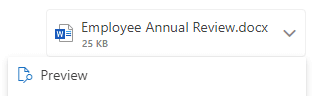
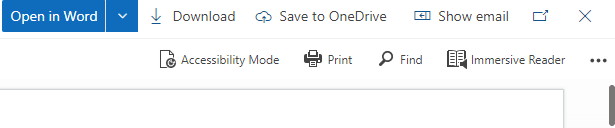
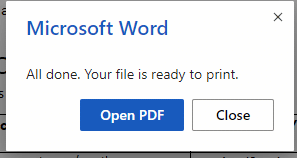
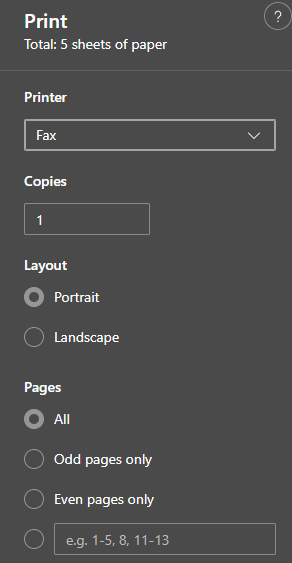




Slik skriver du bare ut vedlegget? Hurtigutskrift fungerer ikke